时间:2019-09-07作者:xp系统之家 来源:http://www.37m.cn
今天和大家分享一下win8系统打开word提示“word无法读取文档,文档可能损坏”问题的解决方法,在使用win8系统的过程中经常不知道如何去解决win8系统打开word提示“word无法读取文档,文档可能损坏”的问题,有什么好的办法去解决win8系统打开word提示“word无法读取文档,文档可能损坏”呢?小编教你只需要 1、在win8系统中启动word,单击“文件-----打开”,在“打开”对话框中选重要修复的word文挡; 2、单击“打开”按钮右边的下三角按钮,在弹出的下拉菜单中选中“打开并修复”选项,即可对损坏的文挡进行修复,修复完成后,显示文挡内容。就可以了。下面小编就给小伙伴们分享一下win8系统打开word提示“word无法读取文档,文档可能损坏”具体的解决方法:
方法一、利用的“打开打开并修复”功能
1、在win8系统中启动word,单击“文件-----打开”,在“打开”对话框中选重要修复的word文挡;
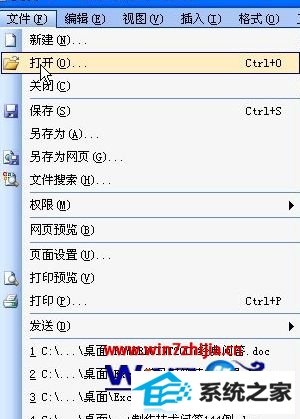
2、单击“打开”按钮右边的下三角按钮,在弹出的下拉菜单中选中“打开并修复”选项,即可对损坏的文挡进行修复,修复完成后,显示文挡内容。

1、启动word后单击“工具------选项-------常规”。在该选项卡中选中“打开时确认转换”复选框,并单击“确定”按钮;

2、单击“文件---打开”,在弹出的“打开”对话框中选中要恢复的文件,并在“文件类型”框中选中“所有文件”;

4、如果显示的文挡内容混乱,单击“文件---另存为”,将文挡保存为“RTF格式”或其他word所识别的格式;

6、再将文挡保存为“doC格式”即可,这样就完成了对损坏的文挡的修复操作。
上述就是关于win8打开word提示“word无法读取文档,文档可能损坏”的两个详细解决方法,有遇到这样问题的用户们可以根据上面的方法进行操作吧,希望能够帮助大家快速解决这个问题。
本站发布的ghost系统与电脑软件仅为个人学习测试使用,不得用于任何商业用途,否则后果自负!